- Autorius Lauren Nevill [email protected].
- Public 2023-12-16 18:54.
- Paskutinį kartą keistas 2025-01-23 15:21.
Socialinis tinklas „VKontakte“per pastaruosius kelerius metus tapo vienu populiariausių. Kiekvieną dieną šiame šaltinyje apsilankančių vartotojų skaičius yra daugiau nei 60 milijonų žmonių.
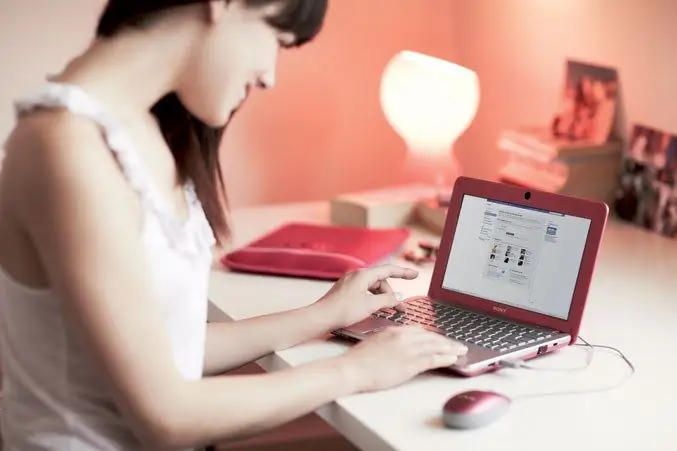
Nurodymai
1 žingsnis
Norėdami peržiūrėti „Vkontakte“korespondenciją, pirmiausia įveskite svetainę naudodami savo vartotojo vardą ir slaptažodį. Pamatysite puslapį, kuriame bus pagrindinė jūsų paskyros nuotrauka, dešinėje jo asmeninė informacija, po juo - nuotraukų žemėlapis ir siena, o kairėje nuotraukos - pagrindinis meniu, kuriame yra šie skyriai: „Mano puslapis“, „Mano draugai“, „Mano nuotraukos“, „Mano vaizdo įrašai“, „Mano pranešimai“, „Mano grupės“, „Mano garso įrašai“, „Programos“, „Mano atsakymai“, „Nustatymai““. Dešiniuoju pelės mygtuku spustelėkite skyrių „Mano pranešimai“. Pamatysite visų dialogų su skirtingais vartotojais sąrašą.
2 žingsnis
Norėdami peržiūrėti susirašinėjimą su konkrečiu asmeniu, įveskite vartotojo vardą ir pavardę paieškos juostoje, esančioje pačiame puslapio viršuje, po antrašte „Dialogai“. Jei tarp jūsų ir šio asmens buvo pokalbis, jį rasite. Jei nebuvo susirašinėjimo, prieš jus vis tiek pasirodys dialogo langas su šiuo vartotoju, tačiau pranešimų istorija bus tuščia. Bet jūs galite ištaisyti situaciją ir parašyti ką nors savo draugui ar draugui.
3 žingsnis
Jei jus domina ne tik susirašinėjimas su vienu iš draugų, bet ir pokalbis su juo tam tikra tema, bet jūs negalite prisiminti, kurią dieną turėjote šį pokalbį, galite naudoti pranešimų istorijos paiešką. Norėdami tai padaryti, atidarykite susirašinėjimą su jus dominančiu vartotoju, viršutiniame dešiniajame kampe pamatysite mygtuką "Veiksmai". Užveskite pelės žymeklį virš jo. Pamatysite šiuos užrašus: „Pridėti pašnekovų“, „Rodyti medžiagą iš pokalbio“, „Ieškoti pranešimų istorijoje“, „Rodyti visą pranešimų istoriją“, „Išvalyti visą pranešimų istoriją“. Pasirinkite trečią užrašą ir spustelėkite jį.
4 žingsnis
Prieš jus atsidarys paieškos juosta, kurioje turite įvesti žodį ar frazę, kuri buvo jūsų dialoge svarbaus pokalbio metu. Su jo pagalba galite iš naujo peržiūrėti jus dominančią korespondenciją. Jei spustelėsite antrą antraštę, galėsite peržiūrėti nuotraukas, vaizdo įrašus, dainas ar dokumentus, kuriais pasikeitėte tarpusavyje su šiuo vartotoju. Be to, galite ištrinti kai kuriuos pranešimus, pažymėdami juos naudodamiesi varnele, esančia teksto dešinėje, ir tada spustelėkite mygtuką "Ištrinti", esantį puslapio viršuje. Jei norite ištrinti dialogą su tuo ar kitu vartotoju, turėsite spustelėti užrašą „Išvalyti visą pranešimų istoriją“.






